iPadユーザガイド
- ようこそ
-
-
- iPadOS 18に対応しているiPadのモデル
- iPad mini(第5世代)
- iPad mini(第6世代)
- iPad mini(A17 Pro)
- iPad(第7世代)
- iPad(第8世代)
- iPad(第9世代)
- iPad(第10世代)
- iPad Air(第3世代)
- iPad Air(第4世代)
- iPad Air(第5世代)
- 11インチiPad Air(M2)
- 13インチiPad Air(M2)
- 11インチiPad Pro(第1世代)
- 11インチiPad Pro(第2世代)
- 11インチiPad Pro(第3世代)
- 11インチiPad Pro(第4世代)
- 11インチiPad Pro(M4)
- 12.9インチiPad Pro(第3世代)
- 12.9インチiPad Pro(第4世代)
- 12.9インチiPad Pro(第5世代)
- 12.9インチiPad Pro(第6世代)
- 13インチiPad Pro(M4)
- 設定の基本
- 自分だけのiPadにカスタマイズする
- 友人や家族と連絡を取り合う
- ワークスペースをカスタマイズする
- Apple Pencilでできるその他の操作
- お子様向けにiPadをカスタマイズする
-
- iPadOS 18の新機能
-
-
- FaceTimeを使ってみる
- FaceTimeリンクを作成する
- Live Photosを撮る
- ライブキャプションをオンにする
- 通話中にほかのアプリを使用する
- グループFaceTime通話をかける
- 参加者をグリッドで表示する
- SharePlayを使用して一緒に視聴したりプレイしたりする
- FaceTime通話中に画面を共有する
- FaceTime通話中のリモート操作をリクエストする/許可する
- FaceTime通話で書類の共同作業を行う
- ビデオ会議機能を使用する
- FaceTime通話をほかのAppleデバイスに引き継ぐ
- FaceTimeビデオの設定を変更する
- FaceTimeオーディオの設定を変更する
- 外見を変更する
- 通話を終了する/「メッセージ」に切り替える
- FaceTime通話を拒否する/スパムとして報告する
-
- メッセージを設定する
- iMessageについて
- メッセージを送信する/メッセージに返信する
- あとから送信するようにメッセージをスケジュールする
- メッセージの送信を取り消す/編集する
- メッセージを管理する
- 検索する
- メッセージを転送する/共有する
- グループチャット
- SharePlayを使用して一緒に視聴または再生する
- 画面を共有する
- プロジェクトを共同作業する
- iMessage対応アプリを使用する
- 写真やビデオを撮影して編集する
- 写真やリンクなどを共有する
- ステッカーを送信する
- ミー文字を作成する/送信する
- Tapbackで反応する
- メッセージをスタイル設定する/アニメートする
- スケッチを描く/メッセージを手書きする
- GIFを送信する/保存する
- 支払いを請求する/送金する/受領する
- オーディオメッセージを送受信する
- 位置情報を共有する
- 開封証明のオン/オフを切り替える
- 通知を変更する
- メッセージを拒否する/フィルタする/報告する
- メッセージと添付ファイルを削除する
- 削除したメッセージを復元する
-
- iPadでパスワードを使用する
- Webサイトまたはアプリのパスワードを確認する
- Webサイトまたはアプリのパスワードを変更する
- パスワードを削除する
- 削除したパスワードを復元する
- Webサイトまたはアプリのパスワードを作成する
- パスワードを大きい文字で表示する
- パスキーを使ってWebサイトやアプリにサインインする
- Appleでサインイン
- パスワードを共有する
- 強力なパスワードを自動入力する
- 自動入力から除外されたWebサイトを表示する
- 安全性の低いパスワードまたは侵害されたパスワードを変更する
- パスワードと関連情報を表示する
- Wi-Fiのパスワードを確認する
- AirDropでパスワードを安全に共有する
- すべてのデバイスでパスワードを利用できるようにする
- 確認コードを自動入力する
- サインイン時のCAPTCHAチャレンジを減らす
- 2ファクタ認証を使用する
- セキュリティキーを使用する
- ショートカット
- ヒント
-
- Apple Intelligenceを使ってみる
- 作文ツールを使用する
- 「メール」でApple Intelligenceを使用する
- 「メッセージ」でApple Intelligenceを使用する
- SiriでApple Intelligenceを使用する
- Webページを要約する
- オーディオ録音を要約する
- Image Playgroundでオリジナルの画像を作成する
- Apple Intelligenceでジェン文字を作成する
- Apple Intelligenceで画像マジックワンドを使用する
- 「写真」でApple Intelligenceを使用する
- 通知を要約してさまたげを低減する
- Apple IntelligenceでChatGPTを使用する
- Apple Intelligenceとプライバシー
- スクリーンタイムでApple Intelligence機能へのアクセスをブロックする
-
- 連係機能を使って複数のデバイスで作業する
- AirDropを使って近くにあるデバイスに項目を送信する
- デバイス間でタスクを引き継ぐ
- iPadとほかのデバイス間でカット/コピー/ペーストする
- ビデオをストリーミングする/iPadの画面をミラーリングする
- iPadで通話とテキストメッセージを許可する
- インターネット共有でインターネット接続を共有する
- iPadをApple TVのWebカメラとして使用する
- Macでスケッチ、写真、スキャンを挿入する
- iPadをMacの2台目のディスプレイとして使用する
- 1つのキーボードとマウスまたはトラックパッドを使ってMacとiPadを操作する
- ケーブルを使ってiPadとコンピュータを接続する
-
- アクセシビリティ機能を使ってみる
- 設定中にアクセシビリティ機能を使用する
- Siriのアクセシビリティ設定を変更する
- アクセシビリティ機能のオン/オフを素早く切り替える
- 著作権
iPadでメッセージの通知を変更する
受信したテキストメッセージに関する通知を受け取るかどうかと、通知の表示や音を変更することができます。例えば、授業中など静かな環境で通知音が鳴って気が散らないように、メッセージの通知をオフにすることができます。また、特定の連絡先に特別なサウンドを割り当てて、その連絡先からメッセージが届いたときに分かるようにすることができます。
すべての通知を一時停止する
すべてのアプリの通知を一時的に停止するには、おやすみモードかその他の集中モードをオンにします。メッセージアプリにステータスが表示され、ほかの人に自分がメッセージを受信しないと知らせることができます。
iPadでコントロールセンターを開きます。
「集中モード」をタップしてから、「おやすみモード」をタップします。
注記: 緊急メッセージの通知を許可したい場合は、「設定」
 >「通知」>「メッセージ」と選択し、「即時通知」をオンにします。
>「通知」>「メッセージ」と選択し、「即時通知」をオンにします。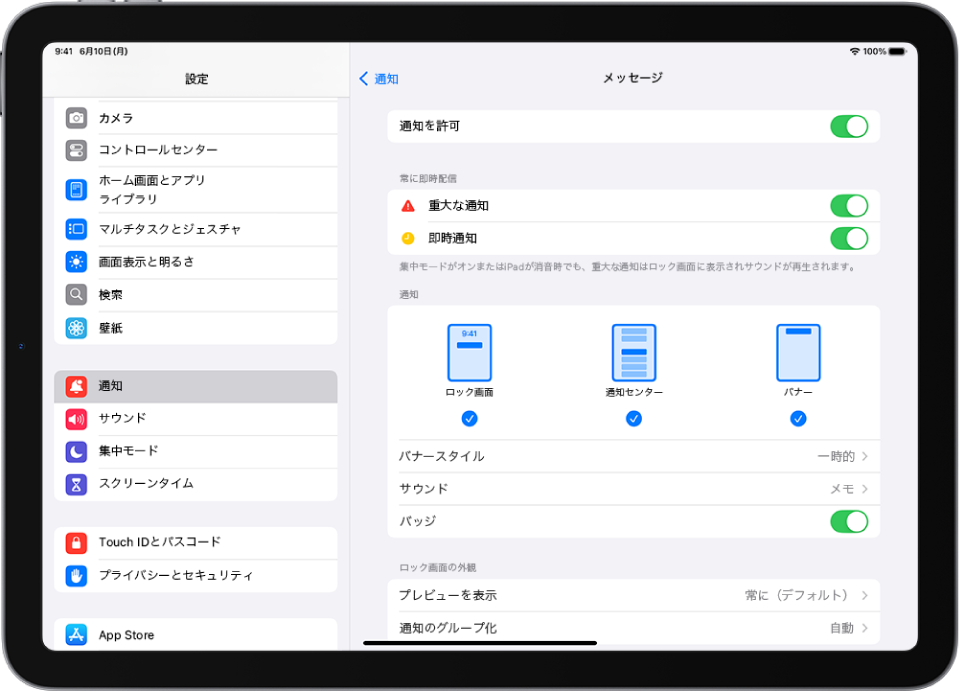
すべての通知を停止する
メッセージの受信を継続しながら、メッセージアプリのアクティビティに関する通知を停止することができます。読む準備ができたら、「メッセージ」を開いて、通知をオフにしていた間に届いたテキストを確認したり、未読のメッセージを読んだりできます。
「設定」
 >「通知」>「メッセージ」と選択します。
>「通知」>「メッセージ」と選択します。「通知を許可」をオフにします。
再び通知を受け取りたい場合は、「通知を許可」をオンにします。通知音を鳴らしたい場合は、着信/サイレントスイッチが消音モードになっておらず、十分な音量に設定されていることを確認します。
ほかのApple製アプリや他社製アプリからの通知を停止することもできます。通知の設定を変更するを参照してください。
送受信メッセージのサウンドを消音する
メッセージを送信すると、デフォルトで効果音が鳴ります。メッセージを受信すると、通知音が鳴ります。これらのサウンドを聞きたくない場合は、着信音を「なし」に設定できます。
「設定」
 >「通知」>「メッセージ」と選択します。
>「通知」>「メッセージ」と選択します。「サウンド」をタップしてから「通知音」の下にある「なし」をタップします。
着信/消音スイッチを消音モードにすることもできます。
注記: 「なし」と着信/消音スイッチの設定は、着信音と発信音の両方に影響を及ぼします。どちらか一方だけを消音することはできません。
通知としてインジケータランプを点滅させるも参照してください。
通知のサウンドを変更する
通知音かサウンドのどちらかを鳴らすかを選んだり、音量を選んだりできます。
「設定」
 >「サウンド」と選択します。
>「サウンド」と選択します。次のいずれかの操作を行います:
通知音を小さくする/大きくする: スライダで音量を調整します。
通知音またはサウンドを選択する: 「メッセージ」をタップしてから、「通知音」でサウンドをタップします。または、「Tone Store」をタップしてダウンロードします。
ヒント: メッセージアプリのほか、メール、電話、その他のApple製アプリや他社製アプリなど、通知がオンになっているアプリに、選択した通知音が適用されます。メッセージアプリの通知音を変更するには、「設定」>「通知」>「メッセージ」と選択して、「サウンド」をタップします。
通知を何回繰り返すかは、「設定」>「通知」>「メッセージ」>「通知をカスタマイズ」と選択して設定します(「しない」から「10回」まで)。
特定の人だけ通知音を変更する
特定の連絡先からメッセージを受け取ったときに鳴らすサウンドを選択できます。
iPadでメッセージアプリ
 を開きます。
を開きます。チャットを開き、一番上に表示されているチャット相手の番号か名前をタップします。
「情報」
 をタップし、「編集」をタップしてから「メッセージ」をタップします。
をタップし、「編集」をタップしてから「メッセージ」をタップします。「編集」が表示されていない場合は、「新規連絡先を作成」または「既存の連絡先に追加」をタップします。
次のいずれかの操作を行います:
通知音またはサウンドを指定する: 「通知音」の下でサウンドをタップします。または、「Tone Store」をタップしてダウンロードします。
消音する: 「通知音」の下で「なし」をタップします。
このチャットの通知を停止する: 「触覚」および「通知音」の下で「なし」をタップします。
この連絡先の「集中モード」を無効にして、重要なメッセージを通知するには、「緊急時は鳴らす」をオンにします。例えば、家族、ヘルパー、同僚などに対して、このオプションをオンにすることができます。
チャットの通知を停止する
特定のチャットで、メッセージの受信を継続しながら、通知を停止することができます。
iPadでメッセージアプリ
 を開きます。
を開きます。「メッセージ」リストで、以下のいずれかの操作を行います:
チャットを左にスワイプし、
 をタップします。
をタップします。チャットをタッチして押さえたままにしてから、「通知を非表示」をタップします。
チャットのメッセージの受信を完全に停止するには、特定の相手や電話番号をブロックするか、グループチャットから退出します。
メッセージを通知する
iPadのスピーカー、対応しているヘッドフォンでは、Siriにメッセージを通知してもらうことができます。
MFiヒアリングデバイスで受信したメッセージを聴く方法については、特定のアプリで通話の着信や通知を知らせてもらうを参照してください。
メッセージを読んだことを知らせる場合は、開封証明のオン/オフを切り替えるを参照してください。